
Questo software manterrà i tuoi driver attivi e funzionanti, proteggendoti così da errori comuni del computer e guasti hardware. Controlla subito tutti i tuoi driver in 3 semplici passaggi:
- Scarica DriverFix (file di download verificato).
- Clic Inizia scansione per trovare tutti i driver problematici.
- Clic Aggiorna driver per ottenere nuove versioni ed evitare malfunzionamenti del sistema.
- DriverFix è stato scaricato da 0 lettori questo mese.
Dopo l'aggiornamento da Windows 8 a Windows 8.1 o Windows 10, gli utenti stanno affrontando vari problemi e sembra che il puntatore del mouse scompaia su Windows 10 per alcuni utenti. Ma non preoccuparti di risolvere questo problema è molto semplice e non dovresti stressarlo, perché in questo articolo troverai una soluzione per i tuoi problemi con il cursore del mouse.
Il mio puntatore del mouse è scomparso, come ripristinarlo?
- Apri Task Manager
- Modifica il registro
- Utilizzare lo strumento di risoluzione dei problemi di hardware e dispositivi
Soluzione 1: aprire Task Manager

Questa è la soluzione più semplice al problema, ma è anche probabilmente la più efficace. Se hai riavviato il computer e il cursore del mouse è ancora sparito, l'unica cosa che dovresti fare è premere CTRL, ALT e CANC sulla tastiera per aprire Task Manager. Non appena apri Task Manager, il puntatore del mouse dovrebbe apparire di nuovo.
Soluzione 2: modifica il registro
Se la soluzione Task Manager non ha funzionato per te, puoi provare a modificare una particolare voce di registro. Ecco come lo fai:
- Clicca sul Tasto Windows + R allo stesso tempo per aprire il Correre scatola.
- quando Correre viene visualizzata la casella, digitare regedit e fare clic su ok
- Questo comando si aprirà Editor del registro di Windows, quindi accedi a questo percorso facendo clic sulle cartelle nel riquadro di sinistra: HKEY_LOCAL_MACHINESOFTWAREMicrosoftWindowsCurrentVersionPoliciesSystem
- Una volta aperta la cartella di sistema dovresti guardare in basso l'elenco che appare nella casella principale a destra del pannello fino a trovare una voce chiamata Abilitasoppressionecursore fai doppio clic su questa voce
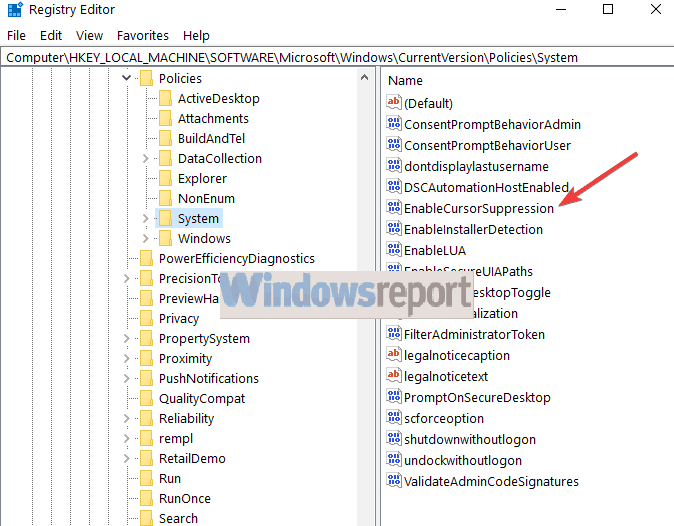
- Verrà visualizzata una casella con un valore di dati pari a 1, cambialo in 0 e fai clic su ok
- Chiudi il Editor del Registro di sistema finestra e riavviare il PC
Soluzione 3: utilizzare lo strumento di risoluzione dei problemi di hardware e dispositivi
Puoi utilizzare lo strumento di risoluzione dei problemi hardware e dispositivi integrato di Windows 10 per risolvere eventuali problemi relativi all'hardware, inclusi i problemi del mouse. Tutto quello che devi fare è accedere a Impostazioni> Aggiornamento e sicurezza> Risoluzione dei problemi ed eseguire lo strumento di risoluzione dei problemi.

Se il puntatore del mouse scompare ancora su Windows 10, comunicacelo nella sezione commenti. Ci piacerebbe provare a trovare un'altra soluzione e aiutarti a trovare la soluzione giusta per i tuoi problemi con il cursore del mouse.
GUIDE CORRELATE DA VERIFICARE:
- Come correggere i ritardi del mouse in Windows 10 (e renderlo di nuovo veloce)
- Come correggere i salti del mouse su Windows 10
- FIX: Surface Pro non è in grado di rilevare il puntatore del mouse


